Bạn thường xuyên cảm thấy khó chịu vì tốc độ truyền dữ liệu chậm khi xử lý lượng lớn thông tin? Đây chính là lúc khái niệm RAM disk phát huy tác dụng. Bằng cách tận dụng bộ nhớ truy cập ngẫu nhiên (RAM) còn trống, không được các phần mềm khác sử dụng, bạn có thể tạo ra một không gian lưu trữ đáng kể với tốc độ truy cập CPU cực nhanh. Ngay cả các ổ SSD PCIe 5.0 nhanh nhất hiện nay cũng chỉ đạt tốc độ khoảng 16 GB/s, một con số ấn tượng, nhưng một RAM disk có thể cung cấp tới 40 GB/s. Con số này nhanh gấp đôi so với các ổ đĩa lưu trữ chuyên dụng nhanh nhất. May mắn thay, việc tạo một RAM disk trên Windows không quá phức tạp.
RAM Disk Là Gì?
RAM disk chính xác như tên gọi của nó: đó là việc hệ điều hành sử dụng bộ nhớ RAM có sẵn như một ổ đĩa lưu trữ. Giống như bạn sử dụng ổ SSD hay HDD, RAM sẽ được phân bổ để lưu trữ dữ liệu, từ đó mở khóa tốc độ đáng kinh ngạc với băng thông được cải thiện. Bởi vì RAM dựa trên các tụ điện và mô-đun bộ nhớ để lưu trữ dữ liệu, chúng ta có thể tận dụng hiệu suất vượt trội (và dung lượng trống không dùng đến) để lưu trữ dữ liệu mà đáng lẽ phải nằm trên các ổ đĩa thông thường. Nhược điểm lớn nhất của RAM disk là tất cả dữ liệu sẽ bị mất khi hệ thống tắt máy hoặc mất điện, bởi vì RAM sẽ tự động xóa sạch nội dung khi mất nguồn.
Hơn nữa, các hệ điều hành thường không hỗ trợ RAM disk mặc định vì đây là một tính năng khá nâng cao. Điều này có nghĩa là bạn cần sử dụng phần mềm của bên thứ ba, và quá trình cài đặt có thể phức tạp tùy thuộc vào mục đích sử dụng RAM disk của bạn. Tuy nhiên, một khi đã thiết lập và hoạt động, bạn có thể gán cho chúng một ký tự ổ đĩa trong Windows và mở ổ đĩa ảo này như một ổ đĩa vật lý để di chuyển tệp tin. Vậy điều gì xảy ra khi bạn tắt PC? Tùy thuộc vào phần mềm được sử dụng, các bản chụp hình ảnh (image snapshots) có thể được lưu vào ổ đĩa vật lý và sau đó được tải lại khi khởi động máy lần tiếp theo.
Cách Tạo RAM Disk Siêu Tốc
Bạn cần sao lưu dữ liệu của mình, đặc biệt khi sử dụng RAM disk trong thời gian dài. Nếu PC của bạn gặp sự cố yêu cầu khởi động lại hoặc hệ thống bị mất điện, mọi thứ được lưu trữ trên RAM disk sẽ bị mất hoàn toàn.
Để hướng dẫn trong bài viết này, chúng tôi sẽ sử dụng tiện ích phần mềm miễn phí ImDisk trên Windows 11. Quá trình thực hiện trên PC chạy Windows 10 hoặc 11 của bạn có thể hơi khác nhau tùy thuộc vào cấu hình, nhưng với hầu hết các hệ thống, nó sẽ đơn giản như sau:
- Tải xuống và cài đặt ImDisk.
- Mở ứng dụng ImDisk Virtual Disk Driver.
 Giao diện phần mềm ImDisk Virtual Disk Driver trên Windows để tạo ổ đĩa RAM ảo
Giao diện phần mềm ImDisk Virtual Disk Driver trên Windows để tạo ổ đĩa RAM ảo - Nhấp vào Mount New.
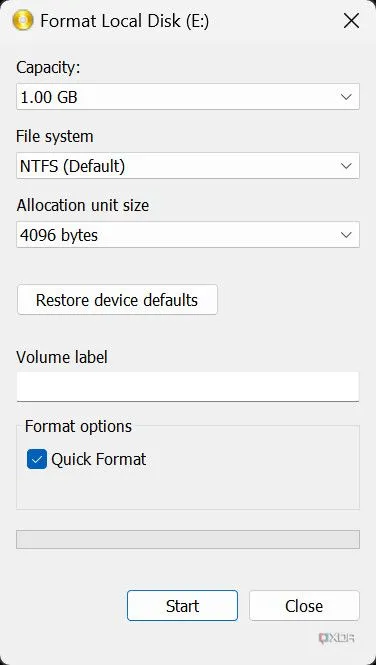 Cửa sổ cấu hình và định dạng ổ đĩa RAM ảo mới trong phần mềm ImDisk
Cửa sổ cấu hình và định dạng ổ đĩa RAM ảo mới trong phần mềm ImDisk - Cung cấp một ký tự ổ đĩa (C, D, E, F, v.v.) chưa được sử dụng bởi ổ đĩa vật lý nào khác.
- Cấu hình kích thước mà bạn muốn ổ đĩa ảo mới này. Hãy cân nhắc mở một số phần mềm nặng và kiểm tra lượng RAM còn lại để xác định không gian có thể sử dụng cho ImDisk.
- Nhấp vào Format.
Ổ đĩa RAM mới của bạn sẽ sẵn sàng để sử dụng và hiển thị trong File Explorer. Chúc mừng bạn!
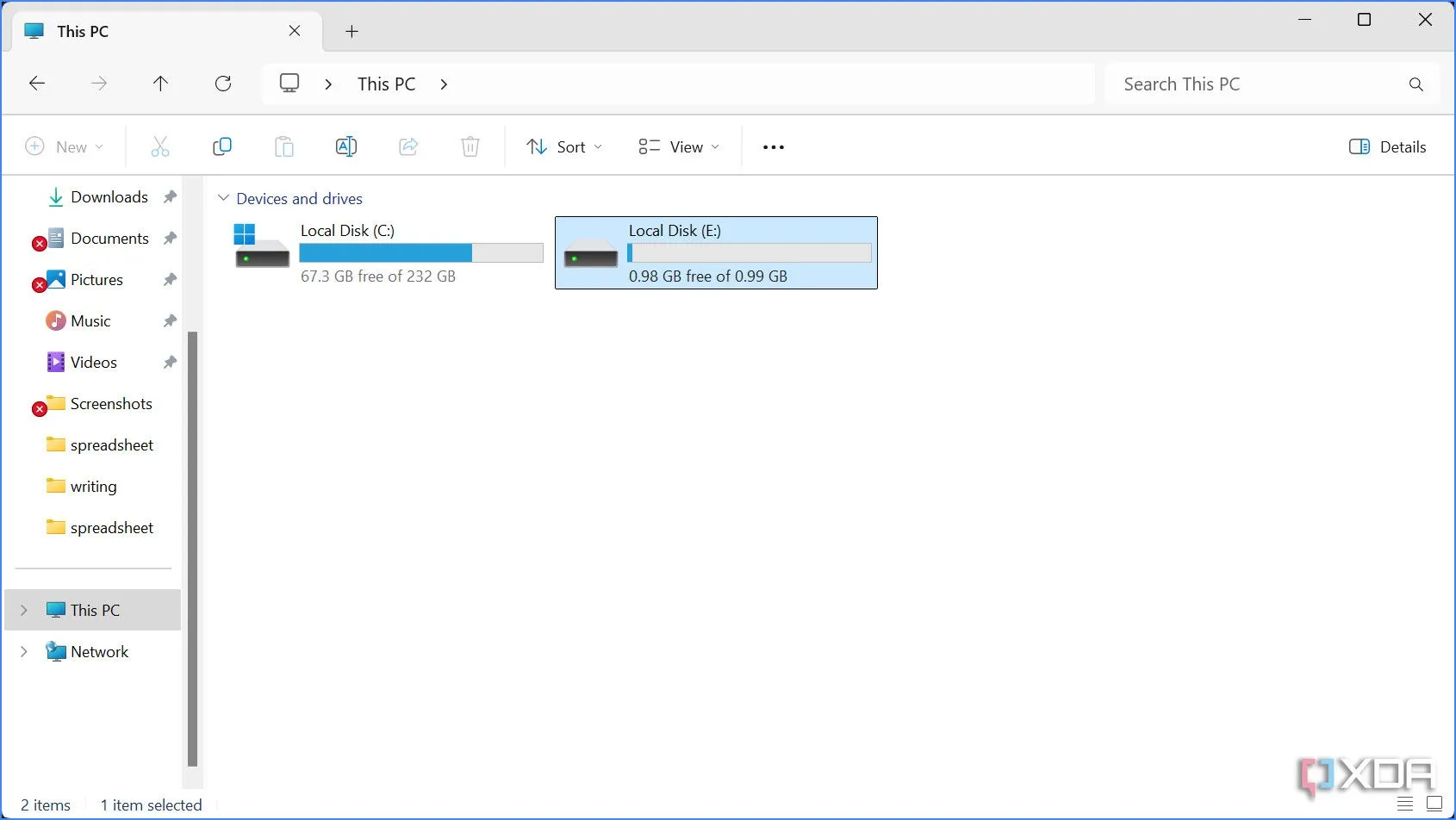 Ổ đĩa RAM mới xuất hiện trong Windows Explorer, sẵn sàng để sử dụng
Ổ đĩa RAM mới xuất hiện trong Windows Explorer, sẵn sàng để sử dụng
RAM Disk Có Thể Không Dành Cho Tất Cả Mọi Người
Ngoài vấn đề hiển nhiên là việc hệ thống gặp sự cố hoặc mất điện sẽ xóa sạch các mô-đun RAM và mọi thứ được lưu trữ trên RAM disk, còn có những vấn đề tiềm ẩn khác. Đầu tiên là việc Windows thiếu hỗ trợ native. Bạn sẽ cần sử dụng phần mềm của bên thứ ba và tùy thuộc vào cấu hình hệ thống, quá trình tạo và chạy RAM disk thành công có thể khác nhau giữa các PC. Sau đó là yêu cầu một số phần mềm phải tắt chế độ khởi động nhanh (Fast Boot) của Windows để cho phép chúng có thời gian ghi dữ liệu vào ổ đĩa trong quá trình tắt máy. Liệu RAM disk có phù hợp với bạn hay không phụ thuộc vào nhu cầu và cách bộ nhớ ảo này có thể cải thiện quy trình làm việc của bạn.


